Rregullo Bixby nuk e njeh zërin tim

Ndonjëherë Bixby mund të mos zgjojë ose të mos njohë zërin tuaj dhe komandat që shqiptoni. Përdorni këtë udhëzues për të rregulluar asistentin.
Bixby është një asistent dixhital shumë i dobishëm që mund ta përdorni me telefonin tuaj, Galaxy Watch ose Samsung TV.
Mund të përdorni Bixby për të kontrolluar televizorin tuaj, për të kaluar te episodi tjetër i serialit tuaj të preferuar televiziv, për të zbuluar se cilat këngë janë të përfshira në kolonën zanore të shfaqjes tuaj të preferuar etj.
Me fjalë të tjera, Bixby ju lejon të kaloni më shumë kohë duke parë shfaqjet që ju pëlqejnë dhe më pak kohë duke lundruar nëpër menynë e televizorit tuaj.
Nëse Bixby nuk po punon në televizorin tuaj Samsung, vazhdoni të lexoni këtë udhëzues për të mësuar se çfarë mund të shkaktojë këtë problem dhe si mund ta rregulloni atë.
Jo të gjithë televizorët inteligjentë Samsung mund të përdorin Bixby. Asistenti mbështet vetëm pajisjet e prodhuara në 2018 dhe më të reja.
Pra, nëse televizori juaj është prodhuar para vitit 2018, kjo do të thotë se nuk është në përputhje me Bixby. Zgjidhja e vetme është të përmirësoni televizorin tuaj dhe të merrni një model më të ri.
Në televizorët e përputhshëm, Bixby është tashmë i instaluar dhe gati për t'u përdorur. Lidheni televizorin tuaj me internetin, regjistrohuni në llogarinë tuaj Samsung dhe jeni gati për të nisur.
Mbani në mend se duhet të identifikoheni në llogarinë tuaj Samsung nëse dëshironi të përdorni dhe të përdorni të gjitha veçoritë që ofron Bixby.
Ekzekutimi i versioneve të vjetëruara të softuerit të televizorit Samsung mund të thyejë disa veçori të Bixby ose madje të prishë plotësisht asistentin.
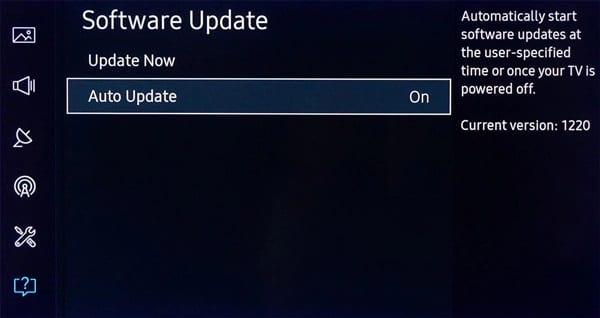
Pasi të shtypni butonin Përditëso Tani, televizori juaj do të shkarkojë dhe instalojë versionin më të fundit të softuerit. Kjo duhet të zgjasë tre deri në dhjetë minuta në varësi të madhësisë së skedarit të përditësimit.
Pasi të përfundojë përditësimi, rinisni televizorin nëse nuk rindizet automatikisht për të zbatuar ndryshimet më të fundit.
Nëse komandat tuaja zanore të Bixby nuk funksionojnë siç duhet në telekomandën inteligjente, kontrolloni bateritë tuaja.
Mos nxitoni të blini një telekomandë të re. Nëse bateritë tuaja janë varfëruar, nuk do të mund të përdorni Bixby.
Hapat për të fshirë cache-in e televizorit Samsung:
Fikni televizorin tuaj Samsung
Shkoni te Cilësimet → zgjidhni Aplikacionet
Zgjidhni aplikacionet e sistemit → zgjidhni aplikacionin me të cilin dëshironi të filloni
Hit Clear cache butonin → goditi OK.
Cache-i i aplikacionit përkatës duhet të fshihet tani. Meqenëse memoria e memories ruhet në çdo aplikacion, duhet të përsërisni të njëjtin proces për të gjitha aplikacionet e instaluara në televizorin tuaj inteligjent.
Provoni të pastroni cache-in e të gjitha aplikacioneve për të përjashtuar plotësisht cache-in e aplikacionit si një shkak të mundshëm rrënjësor të këtij problemi.
Pastrimi i cache-it të televizorit tuaj sjell një sërë përfitimesh të tjera të dobishme:
Për të fshirë kukit e televizorit Samsung:
Shkoni te Cilësimet → Transmetimi
Zgjidhni Cilësimet e ekspertëve
Shkoni te Cilësimet e HbbTV → Fshi të dhënat e shfletimit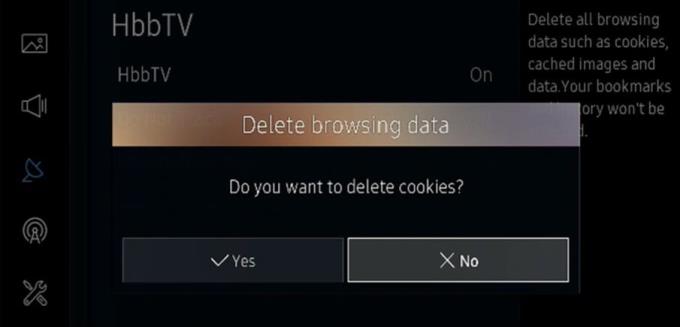
Do të pyeteni nëse dëshironi të fshini skedarët → zgjidhni Po.
Disa përdorues sugjeruan që ndryshimi i cilësimeve të njohjes së zërit dhe gjuhës së shtetit mund të ndihmojë në rivendosjen e modulit të njohjes së zërit të Bixby.
Shtypni butonin Menu telekomandën tuaj
Zgjidhni Sistemi → Njohja e zërit
Shkoni te Gjuha → zgjidhni një gjuhë nga lista (në mënyrë ideale, atë që flisni)
Kthehuni në gjuhën tuaj origjinale dhe kontrolloni nëse Bixby po funksionon siç duhet tani.
Kontaktoni mbështetjen e Samsung
Nëse problemi vazhdon, kontaktoni mbështetjen e Samsung dhe njoftojini se cilat metoda të zgjidhjes së problemeve keni ndjekur deri tani.
Ndonjëherë Bixby mund të mos zgjojë ose të mos njohë zërin tuaj dhe komandat që shqiptoni. Përdorni këtë udhëzues për të rregulluar asistentin.
Të kesh një asistent të zgjuar direkt në telefonin tënd Android është jashtëzakonisht i dobishëm dhe i dobishëm. Nga ndezja dhe fikja e dritave në shtëpinë tuaj, deri te dërgimi i mesazheve
Ky udhëzues ju sjell një sërë zgjidhjesh të dobishme në rast se Bixby nuk arrin të përditësojë në Samsung Galaxy Watch.
Bixby është një asistent dixhital shumë i dobishëm që mund ta përdorni me telefonin tuaj, Galaxy Watch ose Samsung TV. Mund të përdorni Bixby për të kontrolluar televizorin tuaj, shkoni te
Mësoni si të identifikoni telefonuesit e panjohur dhe të shmangni telefonatat e padëshiruara me metodat më të mira.
Mësoni si të ndani emrat dhe mbiemrat në Excel duke përdorur formula të thjeshta ose funksionin Text to Columns. Këshilla të dobishme për MS Office
Mësoni hap pas hapi se si të çaktivizoni lidhjet e klikueshme në Notepad++ me këtë tutorial të thjeshtë dhe të shpejtë.
Shmangni shfaqjen e një shfaqjeje në Up Next në Apple TV+ për t'i mbajtur të fshehta shfaqjet tuaja të preferuara nga të tjerët. Këtu janë hapat.
Zbuloni se sa e lehtë është të ndryshoni fotografinë e profilit për llogarinë tuaj Disney+ në kompjuterin tuaj dhe pajisjen Android.
Po kërkoni alternativa të Microsoft Teams për komunikime pa mundim? Gjeni alternativat më të mira të Microsoft Teams për ju në 2023.
Ky postim ju tregon se si të shkurtoni videot duke përdorur mjete të integruara në Microsoft Windows 11.
Nëse e dëgjoni shumë fjalën Clipchamp dhe pyesni se çfarë është Clipchamp, kërkimi juaj përfundon këtu. Ky është udhëzuesi më i mirë për të zotëruar Clipchamp.
Me Regjistruesin falas të zërit mund të krijoni regjistrime pa instaluar një softuer të palës së tretë në kompjuterin tuaj Windows 11.
Nëse dëshironi të krijoni video mahnitëse dhe tërheqëse për çfarëdo qëllimi, përdorni softuerin më të mirë falas të redaktimit të videove për Windows 11.










